Как послать открытку по электронной почте бесплатно

Идея поздравительной открытки в большей степени принадлежит английскому художнику Добсону. Именно он подготовил в 1794 году на Рождество своему другу красочную карточку, на которой были изображены члены семьи на фоне ёлки и зимнего пейзажа.
Стоит ли говорить, как с той поры изменился вид открытки и, между прочим, не только вид, но и технология её отправки. Интернет и электронная почта позволяют рассылать бесплатно праздничные карточки друзьям и знакомым совершено бесплатно.
Эта статья расскажет вам о том, как можно отправить открытку по электронной почте и при помощи специальных сервисов. Прочтите её до конца, чтобы радовать близких вам людей на праздники яркими, красочными виртуальными подарками.
Онлайн-сервисы
В Сети есть огромное количество веб-ресурсов, позволяющих отсылать открытку адресату, не авторизуясь в своём e-mail. Они предлагают на выбор огромное количество различных тематических иллюстраций — для поздравления с Днём Рождения, С Новым Годом и другими «красными датами», для признания в любви, дружбе и т.д.
Рассмотрим вариант отправки бесплатной открытки с веб-сервиса — sunbouquet.com (кстати, одного из самых популярных в сети):
1. Перейдите по вышеуказанному адресу.

2. Нажмите кнопку «Выбрать категорию… ».

3. В дополнительной панели выберите интересующую тематику (например, «Приятные пожелания»).

4. В открывшемся разделе щёлкните понравившуюся поздравительную открытку.
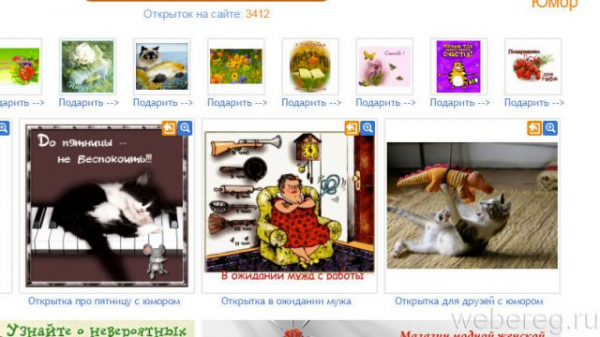
5. В блоке «Отправить открытку» укажите E-mail получателя (кому нужно послать сообщение), его имя и дату отправки. Если вы хотите продублировать отправку открытки на свой ящик, установите под полями галочку в окошке «Отправить копию… мне».

6. Щелчком мышки сделайте активным соседний блок — «Создать ссылку… ». Наберите адрес своего E-mail и имя. Если хотите поучаствовать в рейтинге сайта, поставьте галочку в нижней строчке.
7. Настройте расположение открытки, выберите шрифт и цвет букв в заголовке и сопроводительном тексте, а также фон, на котором будет размещена карточка.

8. Придумайте и напечатайте в полях заголовок и текст письма (поле под открыткой).

9. Клацните кнопку «Отправить».
10. Перепечатайте код с картинки (капчу). Нажмите «OK», чтобы завершить отправку поздравительного послания.
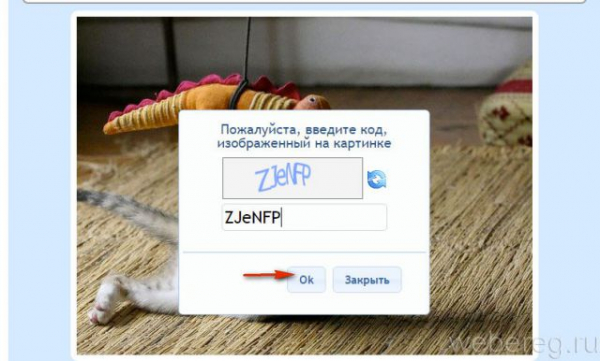
Через 1-2 минуты адресат получит ссылку на открытку с вашей подписью.

Отправка открытки со своего e-mail
Поиск и загрузка
Первым делом найдите в Интернете наиболее подходящую для вашего случая поздравительную иллюстрацию.
1. На странице поисковика Google в правом верхнем углу кликните раздел «Картинки».
Примечание. Также можно воспользоваться аналогичным сервисом в Yandex.
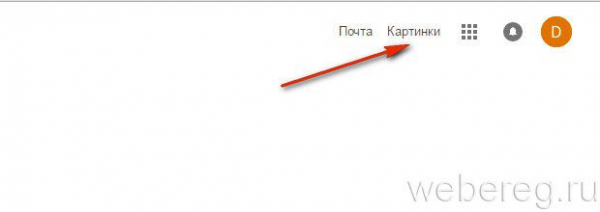
2. Задайте в поиске тематический запрос, к примеру, «открытки к 1 сентября».

3. Клацните подходящую карточку.
4. После того как она откроется в увеличенном виде, снова кликните по ней, но уже правой кнопкой. Выберите пункт «Сохранить картинку как…».
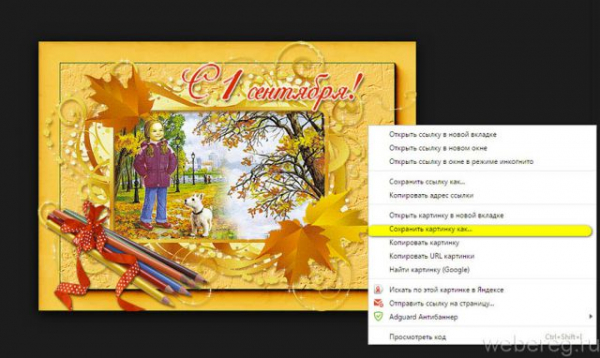
5. В появившемся окне укажите папку, в которую необходимо скачать картинку.

Отправка адресату
1. Авторизуйтесь в e-mail.
2. Откройте форму для отправки письма.
3. Укажите адрес получателя.
4. Создайте заголовок, наберите текст сообщения.
5. Клацните в форме кнопку «Прикрепить» или «Добавить» (она может иметь разные названия, в зависимости от используемого сервиса).
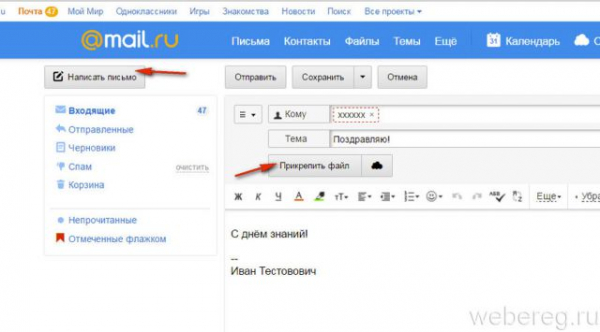
6. Загрузите скачанную ранее открытку с ПК.

7. Отправьте письмо (клацните соответствующую кнопку).
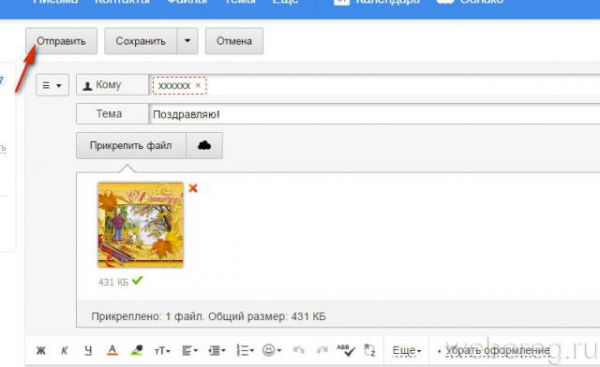
Отправка открытки на сервисе Майл.ру
На Mail.ru есть встроенная опция, которая позволяет тут же вставить открытку в письмо из имеющейся на сайте базы.
Чтобы ей воспользоваться, сделайте так:
1. Нажмите в учётной записи «Написать письмо».
2. Заполните форму.
3. Щёлкните «Открытки» по правую сторону от поля для ввода текста сообщения.

4. Выберите в ленте подходящую карточку: клацните по ней левой кнопкой. И она тут же появится в увеличенном виде в поле.
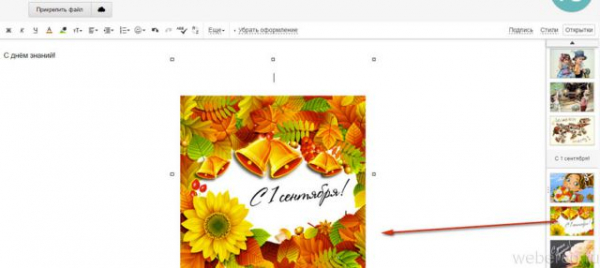
5. Подпишите и отправьте открытку.
Как самому создать и отправить открытку?
Если вы решили подготовить эксклюзивную открытку собственного изготовления, можно воспользоваться специальным онлайн-конструктором — pro100tak.com. В нём есть как платные, так и бесплатные функции редактирования изображения.
1. Откройте главную страничку сайта. Перейдите в раздел «Конструктор».

2. Выберите шаблон, добавьте музыкальный трек, текст и т.д.
3. После того как сделаете открытку, нажмите кнопку «Отправить по E-mail».

4. Выберите шаблон для отправки (2 варианта в панели слева).

5. Укажите адрес получателя и отправителя (свой).
6. Щёлкните «Отправить».
Красивых, ярких вам открыток и тёплого общения по e-mail! От том, как отправляется видео с почтового ящика, читайте тут.
Видео по теме: